BIOS详细设置图文教程.docx
《BIOS详细设置图文教程.docx》由会员分享,可在线阅读,更多相关《BIOS详细设置图文教程.docx(20页珍藏版)》请在冰豆网上搜索。
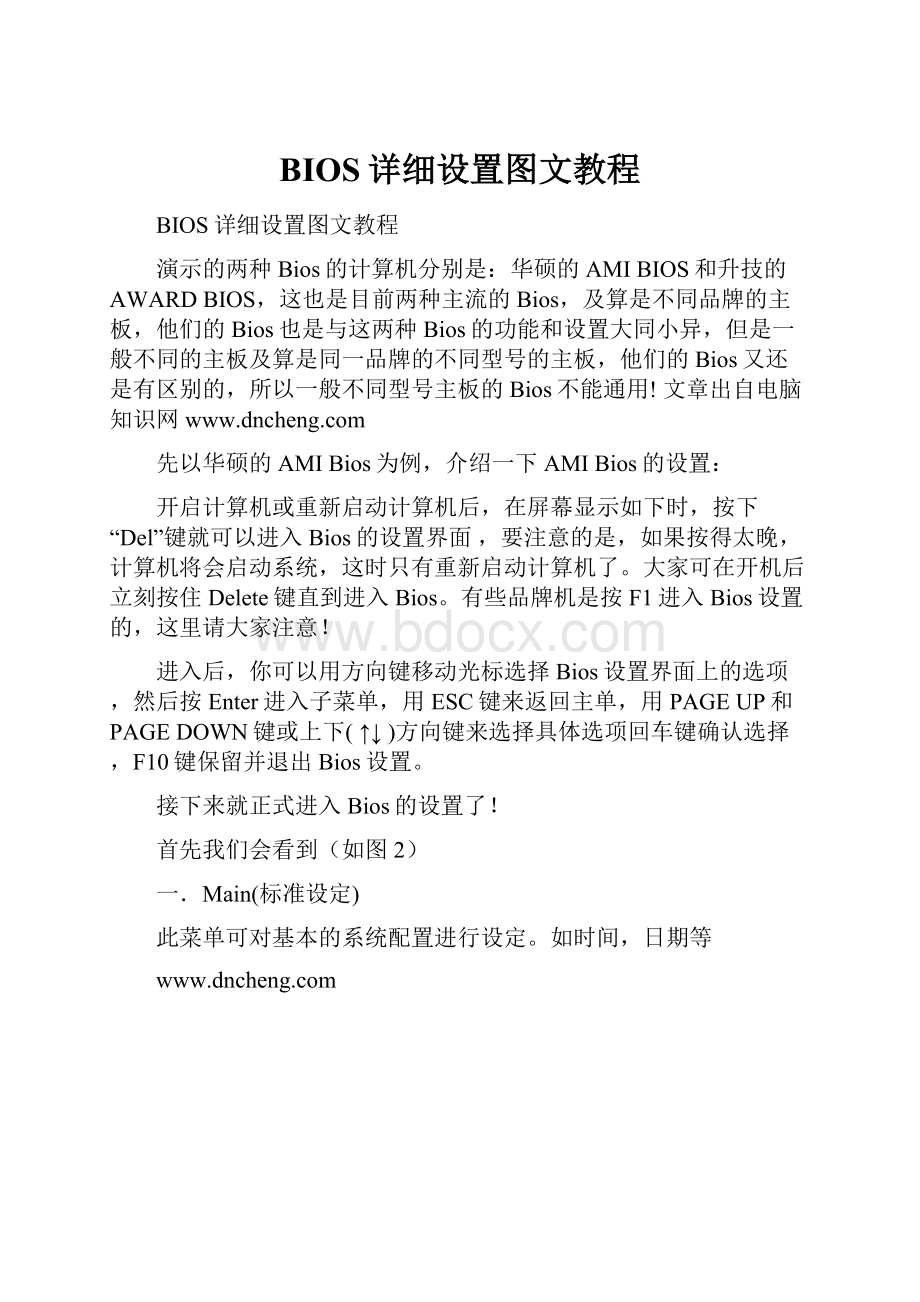
BIOS详细设置图文教程
BIOS详细设置图文教程
演示的两种Bios的计算机分别是:
华硕的AMIBIOS和升技的AWARDBIOS,这也是目前两种主流的Bios,及算是不同品牌的主板,他们的Bios也是与这两种Bios的功能和设置大同小异,但是一般不同的主板及算是同一品牌的不同型号的主板,他们的Bios又还是有区别的,所以一般不同型号主板的Bios不能通用!
文章出自电脑知识网
先以华硕的AMIBios为例,介绍一下AMIBios的设置:
开启计算机或重新启动计算机后,在屏幕显示如下时,按下“Del”键就可以进入Bios的设置界面,要注意的是,如果按得太晚,计算机将会启动系统,这时只有重新启动计算机了。
大家可在开机后立刻按住Delete键直到进入Bios。
有些品牌机是按F1进入Bios设置的,这里请大家注意!
进入后,你可以用方向键移动光标选择Bios设置界面上的选项,然后按Enter进入子菜单,用ESC键来返回主单,用PAGEUP和PAGEDOWN键或上下(↑↓)方向键来选择具体选项回车键确认选择,F10键保留并退出Bios设置。
接下来就正式进入Bios的设置了!
首先我们会看到(如图2)
一.Main(标准设定)
此菜单可对基本的系统配置进行设定。
如时间,日期等
电脑知识学习网
图2其中Primary/SecondaryIDEMaster/Slave是从主IDE装置。
如果你的主板支持SATA接口就会有Third/FourthIDEMastert或者更多,他们分别管理例电脑里面各个IDE驱动装置的,如硬盘,光驱等等!
因为各个主板的设置不同,所以在此就不详细解说这里的设置了,但是这些一般不用用户自己去设置,一般用默认的就可以,如果有特殊要求,建议用户自己对照说明书的说明进行设置,或者在论坛里单独提问!
电脑知识学习网
SystemInformation
这是显示系统基本硬件信息的,没有什么好讲(如图3)
文章出自电脑知识网
电脑知识学习网
图3
本文出自电脑硬件知识网
基本设置了解后就进入高级设置了!
二.Advanced(进阶设置)如图4:
图4
文章出自电脑知识网
这里就是Bios的核心设置了,新手一定要小心的设置,因为其直接关系系统的稳定和硬件的安全,千万不可以盲目乱设!
1.大家先看到的是“JumperFreeConfiguration”(不同品牌的主板有可能不同,也可能没有)再这里可以设置CPU的一些参数,对于喜欢超频的朋友来说这里就是主攻地!
(如图)
电脑硬件知识
大家可以看到有一个“AIOverclockTumer”的选项,其中有一些选项,如上图,其中又以“Manual”为关键,选择后会看到如下图:
电脑知识学习网
电脑硬件知识
对于CPU超频爱好者这些东西应该了如指掌,CPU的外频设置(CPUExternalFrequency)是超频的关键之一,CPU的主频(即我们平时所说的P43.0G等等之内的频率)是由外频和倍频相乘所得的值,比如一颗3.0G的CPU在外频为200的时候他的倍频就是15,(200MHz*15=3000MHz)。
外频一般可以设定的范围为100MHz到400MHz,但是能真正上300的CPU都不多,所以不要盲目的设置高外频,一般设定的范围约为100-250左右,用户在设定中要有耐心的一点点加高,最好是以1MHz为步进,一点点加,以防一次性加到过高而导致系统无法正常使用甚至CPU损坏!
内存频率设定(DRAMFrequency) 使用此项设定所安装内存的时钟,设定选项为:
200MHz,266MHz,333MHz,400MHz,Auto。
AGP/PCI设备频率设定(AGP/PCIFrequency),本项目可以修改AGP/PCI设备的运行频率频率,以获得更快的系统性能或者超频性能,设定值有:
[Auto],[66.66/33.33],[72.73/36.36]。
但是请用户适当设置,如果设置不当可能导致AGP/PCI设备不能正常使用!
电压设置就不用多讲呢,就是设置设备的工作电压,建议一般用户不要轻易修改,以防导致设备因为电压不正确而损坏!
即算用户要修改也一定不能盲目的修改,以步进的方式一点点加压,最高值最好不要超过±0.3V.
对于计算机爱好者来说BIOS设置是最基本、最常用的操作技巧,是计算机系统最底层的设置,对计算机性能有着很大的影响,但是由于使用的主板不同,BIOS具体设置项目也不同。
BIOS(basicinputoutputsystem即基本输入输出系统)设置程序是被固化到计算机主板上的ROM芯片中的一组程序,其主要功能是为计算机提供最底层的、最直接的硬件设置和控制。
BIOS设置程序是储存在BIOS芯片中的,只有在开机时才可以进行设置。
CMOS主要用于存储BIOS设置程序所设置的参数与数据,而BIOS设置程序主要对基本输入输出系统进行管理和设置,使用BIOS设置程序还可以排除系统故障或者诊断系统问题。
BIOS程序根据制造厂商的不同分为:
AWARDBIOS程序、AMIBIOS程序、PHOENIXBIOS程序以及其它的免跳线BIOS程序和品牌机特有的BIOS程序,如IBM等等。
下面,重点介绍AWARDBIOS程序的基本设置方法——
本文出自电脑硬件知识网
进入BIOS设置和基本选项
开启计算机或重新启动计算机后,在屏幕显示“Waiting……”时,按下“Del”键就可以进入CMOS的设置界面(图1)。
要注意的是,如果按得太晚,计算机将会启动系统,这时只有重新启动计算机了。
大家可在开机后立刻按住Delete键直到进入CMOS。
进入后,你可以用方向键移动光标选择CMOS设置界面上的选项,然后按Enter进入副选单,用ESC键来返回父菜单,用PAGEUP和PAGEDOWN键来选择具体选项,F10键保留并退出BIOS设置。
文章出自电脑知识网
文章出自电脑知识网
电脑硬件知识
STANDARDCMOSSETUP(标准CMOS设定)
标准CMOS设定中包括了DATE和TIME设定,您可以在这里设定自己计算机上的时间和日期。
文章出自电脑知识网
下面是硬盘情况设置,列表中存在PRIMARYMASTER第一组IDE主设备;PRIMARYSLAVE第一组IDE从设备;SECONDARYMASTER第二组IDE主设备;SECONDARYSLAVE第二组IDE从设备。
这里的IDE设备包括了IDE硬盘和IDE光驱,第一、第二组设备是指主板上的第一、第二根IDE数据线,一般来说靠近芯片的是第一组IDE设备,而主设备、从设备是指在一条IDE数据线上接的两个设备,大家知道每根数据线上可以接两个不同的设备,主、从设备可以通过硬盘或者光驱的后部跳线来调整。
本文出自电脑硬件知识网
后面是IDE设备的类型和硬件参数,TYPE用来说明硬盘设备的类型,我们可以选择AUTO、USER、NONE的工作模式,AUTO是由系统自己检测硬盘类型,在系统中存储了1-45类硬盘参数,在使用该设置值时不必再设置其它参数;如果我们使用的硬盘是预定义以外的,那么就应该设置硬盘类型为USER,然后输入硬盘的实际参数(这些参数一般在硬盘的表面标签上);如果没有安装IDE设备,我们可以选择NONE参数,这样可以加快系统的启动速度,在一些特殊操作中,我们也可以通过这样来屏蔽系统对某些硬盘的自动检查。
本文出自电脑硬件知识网
SIZE表示硬盘的容量;CYLS硬盘的柱面数;HEAD硬盘的磁头数;PRECOMP写预补偿值;LANDZ着陆区,即磁头起停扇区。
最后的MODE是硬件的工作模式,我们可以选择的工作模式有:
NORMAL普通模式、LBA逻辑块地址模式、LARGE大硬盘模式、AUTO自动选择模式。
NORMAL模式是原有的IDE方式,在此方式下访问硬盘BIOS和IDE控制器对参数部作任何转换,支持的最大容量为528MB。
LBA模式所管理的最大硬盘容量为8.4GB,LARGE模式支持的最大容量为1GB。
AUTO模式是由系统自动选择硬盘的工作模式。
本文出自电脑硬件知识网
图2中其它部分是DRIVEA和DRIVEB软驱设置,如果没有B驱动器,那么就NONE驱动器B设置。
我们可以在这里选择我们的软驱类型,当然了绝大部分情况中我们不必修改这个设置。
电脑硬件知识
VIDEO设置是用来设置显示器工作模式的,也就是EGA/VGA工作模式。
HALTON这是错误停止设定,ALLERRORSBIOS:
检测到任何错误时将停机;NOERRORS:
当BIO检测到任何非严重错误时,系统都不停机;ALLBUTKEYBOARD:
除了键盘以外的错误,系统检测到任何错误都将停机;ALLBUTDISKETTE:
除了磁盘驱动器的错误,系统检测到任何错误都将停机;ALLBUTDISK/KEY:
除了磁盘驱动器和键盘外的错误,系统检测到任何错误都将停机。
这里是用来设置系统自检遇到错误的停机模式,如果发生以上错误,那么系统将会停止启动,并给出错误提示。
文章出自电脑知识网
我们可以注意到图2右下方还有系统内存的参数:
BASEMEMORY:
基本内存;extended扩展内存;other其它内存;totalMEMORY全部内存
电脑硬件知识
文章出自电脑知识网
BIOSFEATURESSETUP(BIOS功能设定)
ENABLED是开启,DISABLED是禁用,使用PAGEUP和PAGEDOWN可以在这两者之间切换。
CPUINTERNALCORESPEED:
CPU当前的运行速度;VIRUSWARNING:
病毒警告;CPUINTERNALCACHE/EXTERNALCACHE(CPU内、外快速存取);CPUL2GACHEECCCHECKING(CPUL2『第二级缓存』快速存取记忆体错误检查修正);QUICKPOWERONSELFTEST(快速开机自我检测)此选项可以调整某些计算机自检时检测内存容量三次的自检步骤;CPUUPDATEDATA(CPU更新资料功能);BOOTFROMLANFIRST(网络开机功能)此选项可以远程唤醒计算机。
BOOTSEQUENCE(开机优先顺序)这是我们常常调整的功能,通常我们使用的顺序是:
A、C、SCSI,如果您不需要从A盘启动,那么可以调整为ONLYC,即只从C盘启动。
BIOSFALSHPROTECTION(BIOS写入保护);PROCESSORSERIALNUMBER(系统自动检测奔腾3处理器);SWAPFLOPPYDRIVE(交换软驱盘符);VGABOOTFROM(开机显示选择);BOOTUPFLOPPYSEEK(开机时是否自动检测软驱);BOOTUPNUMLOCKSTATUS(开机时小键盘区情况设定);TYPEMATICRATESETTING(键盘重复速率设定);TYPEMATICRATE(CHARS/SEC,字节/秒);TYPEMATICDELAY(设定首次延迟时间)SECURITYOPTION(检测密码方式)如设定为SETUP,则每次打开机器时屏幕均会提示输入口令(普通用户口令或超级用户口令,普通用户无权修改BIOS设置),不知道口令则无法使用机器;如设定为SYSTEM则只有在用户想进入BIOS设置时才提示用户输入超级用户口令。
MemoryParityCheck:
如果机器上配置的内存条不带奇偶校验功能,则该项一定要设为Disable,目前除了服务器外大部分微机(包括品牌机)的内存均不带奇偶校验.文章出自电脑知识网
PCI/VGAPALETTESNOOP(颜色校正);ASSIGNIRQFORVGA(分配IRQ给VGA)IRQ即系统中断地址。
OSSELECTFORDRAM>64MB(设定OS2使用内存容量)如果正在使用OS/2系统并且系统内存大于64MB,则该项应为Enable,否则高于64MB的内存无法使用,一般情况下为Disable.;HDDS.M.A.R.T.capability(硬盘自我检测)此选项可以用来自动检测硬盘的工作性能,如果硬盘即将损坏,那么硬盘自我检测程序会发出警报。
REPORTNOFDDFORWIN95(分配IRQ6给FDD)FDD就是软驱。
VIDEOBIOSSHADOW(使用VGABIOSSHADOW)用来提升系统显示速度,一般都选择开启。
C8000-CBFFFFShadow:
该块区域主要来映射扩展卡(网卡,解压卡等)上的ROM内容,将其放在主机RAM中运行,以提高速度。
电脑知识学习网
文章出自电脑知识网
电脑硬件知识
电脑硬件知识
电脑知识学习网
BIOS错误信息和解决方法
1.CMOSbatteryfailed(CMOS电池失效)电脑硬件知识
原因:
说明CMOS电池的电力已经不足,请更换新的电池。
本文出自电脑硬件知识网
2.CMOSchecksumerror-Defaultsloaded(CMOS执行全部检查时发现错误,因此载入预设的系统设定值)文章出自电脑知识网
原因:
通常发生这种状况都是因为电池电力不足所造成,所以不妨先换个电池试试看。
如果问题依然存在的话,那就说明CMOSRAM可能有问题,最好送回原厂处理。
文章出自电脑知识网
3.Displayswitchissetincorrectly(显示形状开关配置错误)
电脑知识学习网
原因:
较旧型的主板上有跳线可设定显示器为单色或彩色,而这个错误提示表示主板上的设定和BIOS里的设定不一致,重新设定即可。
本文出自电脑硬件知识网
4.PressESCtoskipmemorytest(内存检查,可按ESC键跳过)
文章出自电脑知识网
原因:
如果在BIOS内并没有设定快速加电自检的话,那么开机就会执行内存的测试,如果你不想等待,可按ESC键跳过或到BIOS内开启QuickPowerOnSelfTest。
文章出自电脑知识网
5.SecondarySlavehardfail(检测从盘失败)
文章出自电脑知识网
原因:
1CMOS设置不当(例如没有从盘但在CMOS里设有从盘)2硬盘的线、数据线可能未接好或者硬盘跳线设置不当。
电脑知识学习网
6.Overrideenable-Defaultsloaded(当前CMOS设定无法启动系统,载入BIOS预设值以启动系统)电脑知识学习网
原因:
可能是你在BIOS内的设定并不适合你的电脑(像你的内存只能跑100MHz但你让它跑133MH)
电脑知识学习网
这时进入BIOS设定重新调整即可。
文章出自电脑知识网
7.PressTABtoshowPOSTscreen(按TAB键可以切换屏幕显示)本文出自电脑硬件知识网
原因:
有一些OEM厂商会以自己设计的显示画面来取代BIOS预设的开机显示画面,而此提示就是要告诉使用者可以按TAB来把厂商的自定义画面和BIOS预设的开机画面进行切换。
本文出自电脑硬件知识网
8.Resumingfromdisk,PressTABtoshowPOSTscreen(从硬盘恢复开机,按TAB显示开机自检画面)。
原因:
某些主板的BIOS提供了Suspendtodisk(挂起到硬盘)的功能,当使用者以Suspendtodisk的方式来关机时,那么在下次开机时就会显示此提示消息。
电脑知识学习网
BIOS设置程序是储存在BIOS芯片中的,只有在开机时才可以进行设置。
CMOS主要用于存储BIOS设置程序所设置的参数与数据,而BIOS设置程序主要对技巧的基本输入输出系统进行管理和设置,是系统运行在最好状态下,使用BIOS设置程序还可以排除系统故障或者诊断系统问题。
在我们计算机上使用的BIOS程序根据制造厂商的不同分为:
AWARDBIOS程序、AMIBIOS程序、PHOENIXBIOS程序以及其它的免跳线BIOS程序和品牌机特有的BIOS程序,如IBM等等。
目前主板BIOS有三大类型,即AWARDAMI和PHOENIX三种。
不过,PHOENIX已经合并了AWARD,因此在台式机主板方面,其虽然标有AWARD-PHOENIX,其实际还是AWARD的BIOS的.PhoenixBIOS多用于高档的586原装品牌机和笔记本电脑上,其画面简洁,便于操作。
AWARDBIOS程序图解教程
文章出自电脑知识网
其它:
一、进入AWARDBIOS设置和基本选项
开启计算机或重新启动计算机后,在屏幕显示“Waiting……”时,按下“Del”键就可以进入CMOS的设置界面(图1)。
要注意的是,如果按得太晚,计算机将会启动系统,这时只有重新启动计算机了。
大家可在开机后立刻按住Delete键直到进入CMOS。
进入后,你可以用方向键移动光标选择CMOS设置界面上的选项,然后按Enter进入副选单,用ESC键来返回父菜单,用PAGEUP和PAGEDOWN键来选择具体选项,F10键保留并退出BIOS设置。
文章出自电脑知识网
电脑硬件知识
STANDARDCMOSSETUP(标准CMOS设定)
用来设定日期、时间、软硬盘规格、工作类型以及显示器类型
BIOSFEATURESSETUP(BIOS功能设定)
用来设定BIOS的特殊功能例如病毒警告、开机磁盘优先程序等等
CHIPSETFEATURESSETUP(芯片组特性设定)
用来设定CPU工作相关参数
POWERMANAGEMENTSETUP(省电功能设定)
用来设定CPU、硬盘、显示器等等设备的省电功能
PNP/PCICONFIGURATION(即插即用设备与PCI组态设定)
用来设置ISA以及其它即插即用设备的中断以及其它差数
LOADBIOSDEFAULTS(载入BIOS预设值)
此选项用来载入BIOS初始设置值
LOADOPRIMUMSETTINGS(载入主板BIOS出厂设置)
这是BIOS的最基本设置,用来确定故障范围
INTEGRATEDPERIPHERALS(内建整合设备周边设定)
主板整合设备设定
SUPERVISORPASSWORD(管理者密码)
计算机管理员设置进入BIOS修改设置密码
USERPASSWORD(用户密码)
设置开机密码
IDEHDDAUTODETECTION(自动检测IDE硬盘类型)
用来自动检测硬盘容量、类型
SAVE&EXITSETUP(储存并退出设置)
保存已经更改的设置并退出BIOS设置
EXITWITHOUTSAVE(沿用原有设置并退出BIOS设置)
不保存已经修改的设置,并退出设置本文出自电脑硬件知识网
STANDARDCMOSSETUP(标准CMOS设定)本文出自电脑硬件知识网
本文出自电脑硬件知识网
图2
文章出自电脑知识网
标准CMOS设定中包括了DATE和TIME设定,您可以在这里设定自己计算机上的时间和日期。
本文出自电脑硬件知识网
下面是硬盘情况设置,列表中存在PRIMARYMASTER第一组IDE主设备;PRIMARYSLAVE第一组IDE从设备;SECONDARYMASTER第二组IDE主设备;SECONDARYSLAVE第二组IDE从设备。
这里的IDE设备包括了IDE硬盘和IDE光驱,第一、第二组设备是指主板上的第一、第二根IDE数据线,一般来说靠近芯片的是第一组IDE设备,而主设备、从设备是指在一条IDE数据线上接的两个设备,大家知道每根数据线上可以接两个不同的设备,主、从设备可以通过硬盘或者光驱的后部跳线来调整。
后面是IDE设备的类型和硬件参数,TYPE用来说明硬盘设备的类型,我们可以选择AUTO、USER、NONE的工作模式,AUTO是由系统自己检测硬盘类型,在系统中存储了1-45类硬盘参数,在使用该设置值时不必再设置其它参数;如果我们使用的硬盘是预定义以外的,那么就应该设置硬盘类型为USER,然后输入硬盘的实际参数(这些参数一般在硬盘的表面标签上);如果没有安装IDE设备,我们可以选择NONE参数,这样可以加快系统的启动速度,在一些特殊操作中,我们也可以通过这样来屏蔽系统对某些硬盘的自动检查。
SIZE表示硬盘的容量;CYLS硬盘的柱面数;HEAD硬盘的磁头数;PRECOMP写预补偿值;LANDZ着陆区,即磁头起停扇区。
最后的MODE是硬件的工作模式,我们可以选择的工作模式有:
NORMAL普通模式、LBA逻辑块地址模式、LARGE大硬盘模式、AUTO自动选择模式。
NORMAL模式是原有的IDE方式,在此方式下访问硬盘BIOS和IDE控制器对参数部作任何转换,支持的最大容量为528MB。
LBA模式所管理的最大硬盘容量为8.4GB,LARGE模式支持的最大容量为1GB。
AUTO模式是由系统自动选择硬盘的工作模式。
图2中其它部分是DRIVEA和DRIVEB软驱设置,如